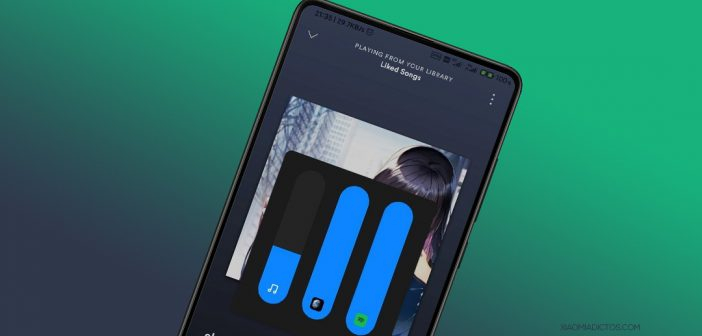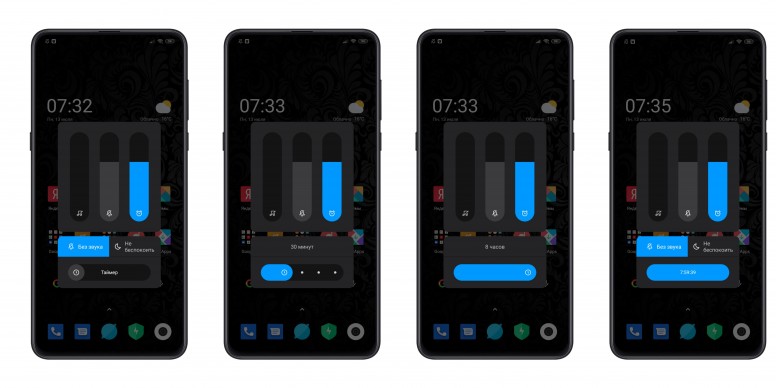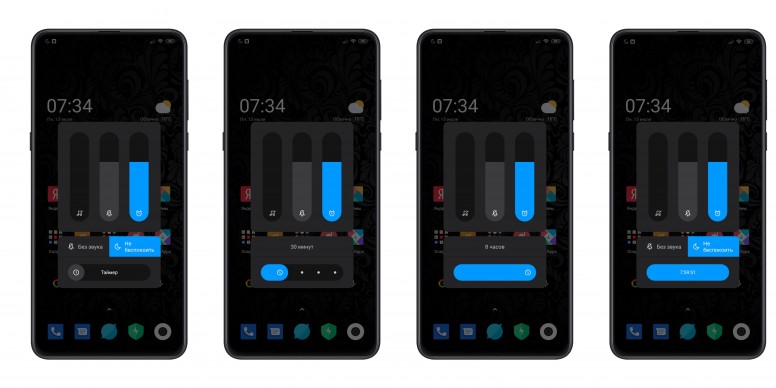- Попрошу тишины! Как настроить и использовать режим «Не беспокоить» на Android-смартфоне
- Чем отличается простой беззвучный режим от режима «Не беспокоить»?
- Будет ли работать будильник в режиме «Не беспокоить»?
- Как включить режим «Не беспокоить»?
- Почему на моем смартфоне периодически самостоятельно включается режим «Не беспокоить»?
- Как настроить режим «Не беспокоить» на смартфонах Samsung?
- Активация по расписанию
- Разрешить исключения
- Как настроить режим «Не беспокоить» на смартфонах Xiaomi?
- Как настроить режим «Не беспокоить» на смартфонах Huawei?
- Звук по расписанию андроид
- [Инструкции] Включаем таймер в режимах «Без звука» и «Не беспокоить» на MIUI
Попрошу тишины! Как настроить и использовать режим «Не беспокоить» на Android-смартфоне
Режим «Не беспокоить» — это удобная и полезная функция, которой пользуются очень немногие владельцы Android-смартфонов. Суть ее заключается в том, чтобы сократить количество звонков и уведомлений в нерабочее время. Более того, на многих смартфонах установлен световой LED-индикатор пропущенных уведомлений, и ярко мигающая лампочка посреди ночи — не лучший способ хорошо отдохнуть.
В этой статье мы расскажем о том, как настроить данный режим и использовать его максимально эффективно.
Чем отличается простой беззвучный режим от режима «Не беспокоить»?
Не смотря на то, что в каждом из этих режимов любое уведомление (будь то вызов или новое сообщение) не сопровождается звуковым сигналом, эти функции очень отличаются друг от друга.
В режиме «Не беспокоить» смартфон способен фильтровать звонки и уведомления, сообщая вам лишь о наиболее важных из них (к примеру, если определенный абонент пытается дозвониться несколько раз подряд или звонит близкий вам человек).
Кроме того, в отличие от беззвучного режима, здесь можно разрешить звук мультимедиа приложений (YouTube, музыку, игры).
И последнее, но не по значению, различие между этими режимами — это возможность скрывать уведомления приложений как в шторке уведомлений, так и на иконках приложений! То есть, в режиме Не беспокоить можно сделать так, чтобы смартфон вообще никаким образом не давал вам знать о новых событиях. И как только он выйдет из этого режима, в шторке сразу же отобразятся все иконки уведомлений.
Таким образом, режим «Не беспокоить» — это функция, благодаря которой телефон будет меньше отвлекать вас неважными и не срочными уведомлениями. Беззвучный же режим лишь отключает все звуки на смартфоне (что также бывает иногда полезно и даже более уместно).
Будет ли работать будильник в режиме «Не беспокоить»?
По-умолчанию, будильник будет работать вне зависимости от того, включен этот режим или выключен. Также, большинство смартфонов позволяют выбирать тип событий и уведомлений, которые должны срабатывать даже в режиме «Не беспокоить».
К примеру, на смартфонах Samsung можно добавить в исключение следующие события:
Как включить режим «Не беспокоить»?
Вне зависимости от марки телефона, проще всего включить этот режим можно с помощью соответствующей иконки в шторке уведомлений:
Отключается режим точно таким же образом (при первом нажатии функция активируется, при повторном нажатии — отключается).
Когда смартфон находится в режиме «Не беспокоить» в строке состояния будет отображаться соответствующая иконка:
Почему на моем смартфоне периодически самостоятельно включается режим «Не беспокоить»?
Так как эта функция может включаться по расписанию в зависимости от различных условий (день недели, время суток или даже наступление событий из календаря), то «проблему» следует искать именно в настройках режима Не беспокоить.
Далее мы детально рассмотрим, как настраивается эта функция на смартфонах разных производителей и если на вашем смартфоне периодически включается этот режим, просто проверьте указанные ниже параметры.
Как настроить режим «Не беспокоить» на смартфонах Samsung?
Для этого необходимо зайти в Настройки смартфона, выбрать меню Уведомления, после чего открыть Не беспокоить:
Если на вашем смартфоне установлена не последняя версия оболочки от Samsung (One UI), тогда откройте Настройки и воспользуйтесь поиском по фразе не беспокоить.
Кроме того, можно просто нажать на иконку Не беспокоить (в шторке уведомлений) и задержать на ней палец пару секунд.
Активация по расписанию
Выбрав пункт меню Включить по расписанию, вы можете задать дни и время, когда ваш смартфон должен переходить в режим Не беспокоить:
К примеру, можно настроить, чтобы смартфон не беспокоил вас по выходным с 8 вечера до 10 утра.
К сожалению, оболочка от Samsung не поддерживает несколько расписаний (скажем, для выходных — одно время, для рабочих дней — другое). На смартфонах других производителей (см. ниже) более гибкие настройки графика включения этого режима.
Разрешить исключения
Как уже было сказано ранее, вся прелесть этой функции заключается в том, что вы можете подробно настроить то, как именно смартфон должен обрабатывать новые события:
Открыв меню Разрешить исключения, вы сможете установить следующие параметры фильтрации:
- Будильники. Если включить эту опцию, будильник будет срабатывать даже в режиме Не беспокоить.
- Мультимедия. Звук в играх, плеерах (музыкальных и видео) и других приложениях не будет отключаться в режиме Не беспокоить.
- Звуки касания. Данная настройка отвечает за воспроизведение звука при касании экрана. По-умолчанию, этот звук отключается при переходе в режим Не беспокоить.
- Вызовы от. Здесь вы можете указать, от кого принимать вызовы в режиме Не беспокоить. Можно выбрать как все контакты, так и только Избранные. Если вы желаете игнорировать только незнакомые номера, тогда здесь следует выбрать вариант Только контакты.
- Сообщения от. Настройка, аналогичная предыдущей, только касательно сообщений.
- Абоненты, повт. вызов. Активировав эту опцию, смартфон уведомит о вызове, если абонент позвонил несколько раз в течение 15 минут (даже если вы отключили уведомления от незнакомых номеров).
- Последние два пункта добавляют в исключение уведомления из календаря и других приложений.
Как настроить режим «Не беспокоить» на смартфонах Xiaomi?
Для настройки этой функции в оболочке MIUI (на смартфонах Xioami), необходимо зайти в Настройки, выбрать меню Звук и вибрация и открыть пункт Без звука | Не беспокоить, после чего установить режим Не беспокоить:
Здесь можно увидеть примерно те же опции, что и на смартфонах от Samsung:
- Разрешить входящие вызовы. Указываем, от кого принимать вызовы, даже если включен режим Не беспокоить (к примеру, можно также блокировать только незнакомые номера, выбрав пункт Только контакты).
- Уведомлять о повторных вызовах. Активировав эту опцию, смартфон уведомит о вызове, если абонент позвонил несколько раз в течение 15 минут (даже если вы отключили уведомления от незнакомых номеров).
- Ограничение всплывающих уведомлений. Включив опцию, смартфон не будет отображать новые уведомления во всплывающих окошках (удобно, к примеру, когда вы читаете книгу перед сном и не хотите, чтобы всевозможные уведомления отрывали вас от чтения).
- Расписание включения. В отличие от смартфонов Samsung, здесь можно гораздо более гибко и удобно настроить расписание включения режима. К примеру, можно сделать так, чтобы в будние дни смартфон переходил в режим Не беспокоить с 10 вечера до 7 утра, а по выходным — с 9 вечера до 10 утра. Поддерживается работа нескольких расписаний одновременно.
Как настроить режим «Не беспокоить» на смартфонах Huawei?
Как и во всех предыдущих случаях, можно просто опустить шторку, нажать на иконку режима Не беспокоить и задержать палец на пару секунд. Или же можно открыть Настройки смартфона, выбрать пункт Звук, после чего перейти непосредственно к режиму Не беспокоить:
Здесь можно активировать режим Не беспокоить не только по расписанию (Время), но и в момент наступления событий из календаря (Событие). Выбрав в разделе Дополнительные настройки меню Режим Не беспокоить, можно добавить исключения:
Чтобы добавить в исключения номера телефонов или тип контакта, необходимо установить переключатель на По приоритету (см. скриншот выше). После этого меню Приоритетные события станет активным:
Все настройки приоритетных событий в этом меню — стандартны для Android. Если у вас есть люди, пропустить звонок от которых вы бы не хотели, обязательно добавьте их в список исключений.
Уделив всего один раз несколько минут детальной настройке режима Не беспокоить, вы сделаете свой смартфон еще более удобным и менее назойливым!
P.S. Не забудьте подписаться в Telegram на первый научно-популярный сайт о мобильных технологиях — Deep-Review, чтобы не пропустить очень интересные материалы, которые мы сейчас готовим!
Как бы вы оценили эту статью?
Нажмите на звездочку для оценки
Внизу страницы есть комментарии.
Напишите свое мнение там, чтобы его увидели все читатели!
Если Вы хотите только поставить оценку, укажите, что именно не так?
Источник
Звук по расписанию андроид
Краткое описание:
Простая программа для изменения и управления громкостью по расписанию
Требуется Android: 4.1+
Русский интерфейс: Да
Сообщение отредактировал Slav_nsk — 10.07.19, 07:40
Сообщение отредактировал Aidos Zhaqyp — 05.12.16, 11:07
Сообщение отредактировал Aidos Zhaqyp — 03.03.17, 06:29
Сообщение отредактировал Aidos Zhaqyp — 12.03.17, 06:01
Volume Scheduler v1.8 [Unlocked]
ЧТО НОВОГО
Version 1.8
Issue fixed :
1. Phone Volume was getting set to 0 in some cases (update profile once)
2. No advertisements for unlocked version, if you still see ads, please contact at [email protected], i shall fix your problem asap.
Volume Scheduler Pro — Scheduler Volume Profiles v1.2 (Android 4.4+)


Сообщение отредактировал J.J — 22.08.17, 00:24
Volume Scheduler Pro — Schedule Volume Profiles v1.4
What’s New
Minor issues fixed.

Сообщение отредактировал Alex0047 — 10.10.17, 11:13
Источник
[Инструкции] Включаем таймер в режимах «Без звука» и «Не беспокоить» на MIUI
| Салют, Mi-фаны! |
Думаю многие из вас, хорошо знакомы с режимами «Без звука» и «Не беспокоить», которые присутствуют в MIUI и используются многими в повседневной жизни. Однако главная проблема этих режимов раньше заключалась в том, что если мы забываем отключить их после активации, то мы пропускаем телефонные звонки, сообщения, напоминания и т. д. Однако знали ли вы, что уже в MIUI 11 появилась возможность установить конкретный лимит времени работы этих режимов, например, 30 минут, 1 час, 2 часа и т. д. По истечению установленного вами времени устройство автоматически переходит в обычный режим.
29.jpg (87.32 KB, Downloads: 27)
2020-07-13 11:55:30 Upload
И теперь давайте посмотрим, как всё это работает, и разумеется как нам всё это настроить. Поехали .
- Зайдите в приложение настроек и нажмите на звук и вибрацию или просто проведите пальцем вниз и нажмите на значок «Без звука».
- После включения режима «Без звука» нажимаем на расписание, настраиваем время и активируем таймер. Причем таймер можно установить на каждый день, на выходные, и т.д.
- Также вы можете установить время в соответствии с вашими предпочтениями.
- После всего этого нажимаем на беззвучный режим и перетаскиваем кнопку обратного отсчета. Как уже говорилось вы можете установить таймер на 30м, 1ч, 2ч, 8ч. А если вы не хотите работы режима «Без звука» по таймеру, то просто отключите его.
MyCollages.jpg (2.4 MB, Downloads: 17)
2020-07-13 14:03:51 Upload
Режим «Не беспокоить» — это режим позволяющий поддерживать ваш смартфон в активном состоянии, но при этом не позволяющий беспокоить вас различными уведомлениями. Кроме того режим «Не беспокоить» позволяет установить тип уведомлений, которые будут отображаться, и способ их отображения, который не будет мешать вам.
- Зайдите в приложение настроек и нажмите на звук и вибрацию или просто проведите пальцем вниз и нажмите на значок отключения звука.
- Теперь выберите режим «Не беспокоить».
- После включения режима «Не беспокоить» нажимаем на расписание, настраиваем время и активируем таймер. Причем таймер можно установить на каждый день, на выходные, и т.д.
- Здесь точно также вы можете установить время в соответствии с вашими предпочтениями.
- Теперь нажмите на режим «Не беспокоить» и перетаскиваем кнопку обратного отсчета. Как уже говорилось вы можете установить таймер на 30м, 1ч, 2ч, 8ч. А если вы не хотите работы режима по таймеру, то просто отключите его.
MyCollages (1).jpg (2.43 MB, Downloads: 17)
2020-07-13 14:04:00 Upload
15.png (34.05 KB, Downloads: 33)
Источник